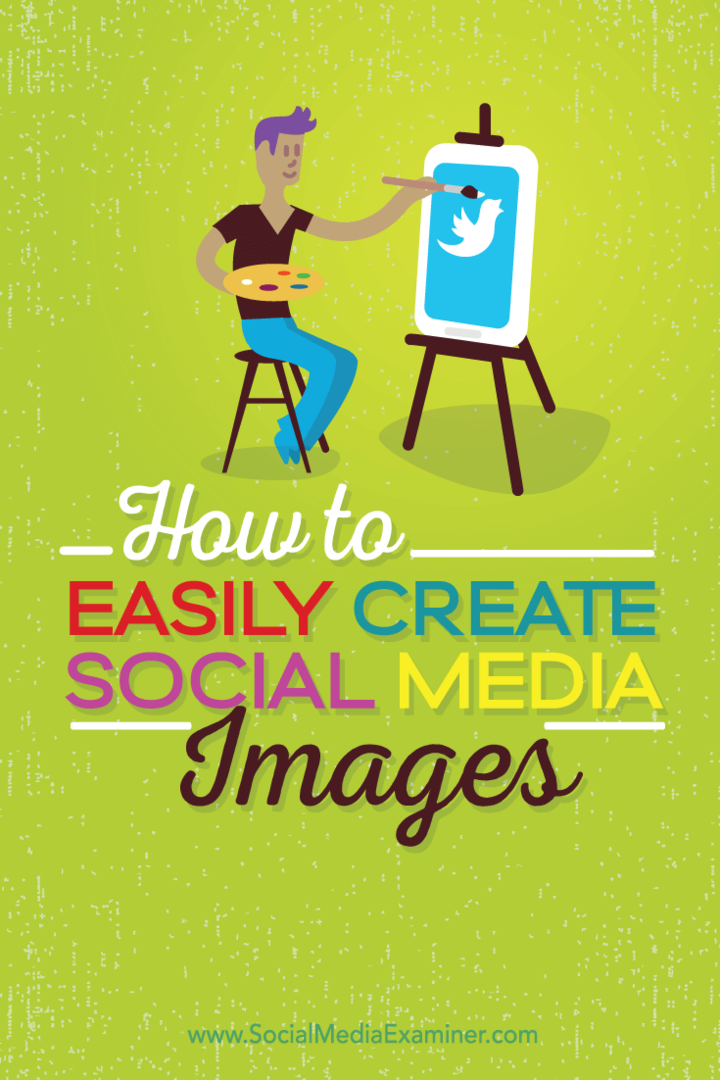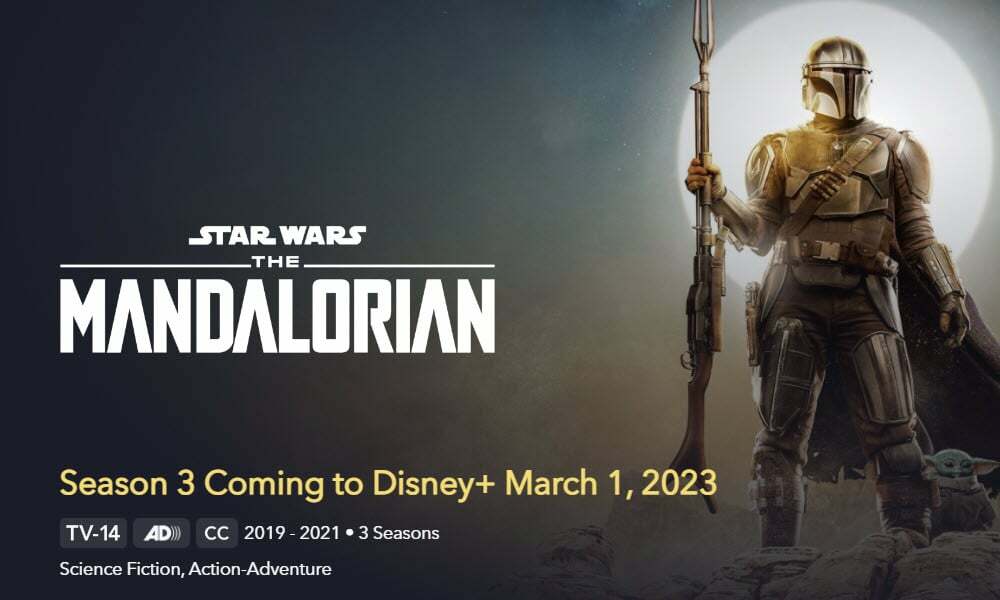Kuidas hõlpsalt luua kvaliteetseid sotsiaalmeedia pilte: sotsiaalmeedia eksamineerija
Varia / / September 26, 2020
 Kas kasutate pilte sotsiaalmeedia turunduse toetamiseks?
Kas kasutate pilte sotsiaalmeedia turunduse toetamiseks?
Kas otsite lihtsamat viisi tugeva visuaalse sisu loomiseks?
Kvaliteetsete piltide loomiseks ei pea olema disainer.
Selles artiklis näitan teile, kuidas seda teha luua kiiresti ja taskukohaselt erinevaid sotsiaalmeedia pilte.
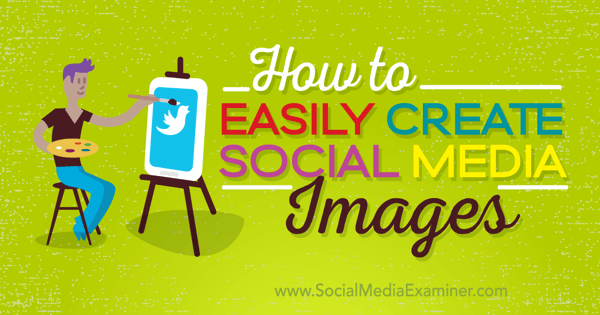
# 1: seadistage tasuta Canva konto
Esimene asi, mida peate tegema, on tasuta seadistamine Canva konto. Selleks saate registreeruge oma Facebooki konto, Google'i konto või e-posti aadressiga.
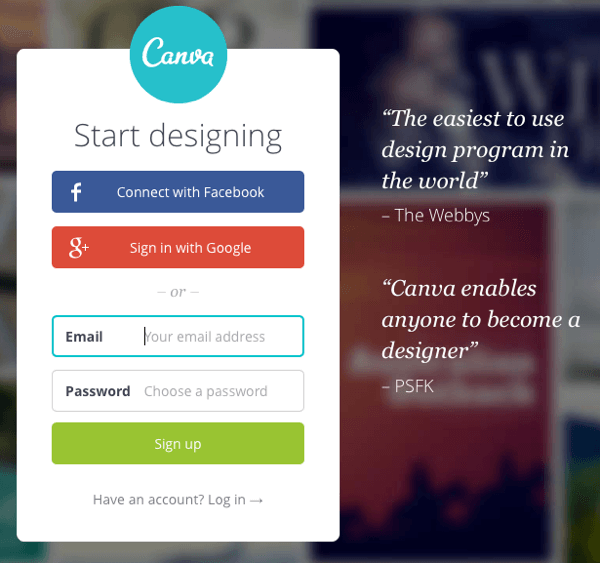
Järgmine valige, kas kasutate oma kontot töö-, isiklikel või hariduslikel eesmärkidel.
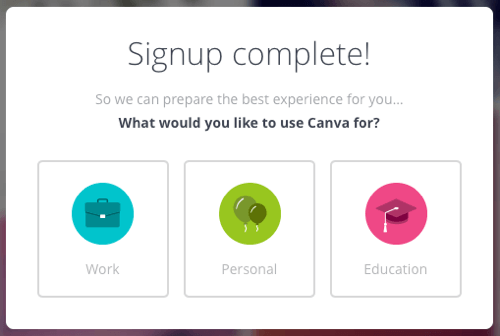
Ärge muretsege. Pole tähtis, millise valiku te siin teete, sest see annab teile lõpuks samad mallivalikud ja ei nõua, et peaksite oma konto eest maksma. Kuna te ei maksa kohe konto eest, sisestab see teid vaikimisi isiklikule kontole, olenemata sellest, mida valite.
Rakenduse täiendamise võimalus
Ainus asi, mille eest peate võib-olla tasuta maksma, on mis tahes mall, mis kasutab aktsiafoto tausta, mille eest võetakse teilt 1 dollar. Kuid ma näitan teile, kuidas tuvastada aktsiafoto tausta ja asendada see enda omaga pilte või muud stock-fotod, kui soovite.
# 2: Tutvuge Canva juhtpaneeliga
Järgmisena heidame kiire pilgu Canva armatuurlauale. Kui olete kiire demo läbi teinud, näeb juhtpaneel välja selline.
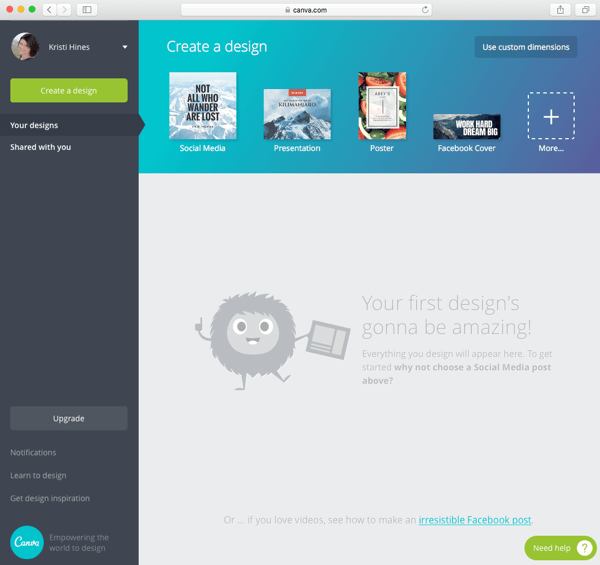
Sa saad Klõpsake linkide Seaded ja Kuva profiil leidmiseks oma nime kõrval oleval rippnoolel.
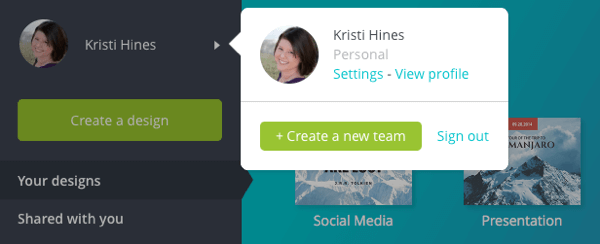
Sa saad muutke oma profiili, et kuvada teie nimi, kasutajanimi, veebisait ja asukoht. See on kasulik, kui soovite oma disainilahendusi avalikkusega jagada. Teie avalik URL on http://canva.com/username.

Avalikud on ainult need kujundused, mille olete konkreetselt avalikuks muutnud. Ülejäänud jäävad privaatseks.
Peamisele juhtpaneelile naasmiseks klõpsake vasakus ülaosas oma profiilifotol. To vaadake kõiki mallivalikuid teile kättesaadav, klõpsake vasakul külgribal asuvat rohelist nuppu Loo kujundus (teie profiilifoto all) või klõpsake paremal asuva jaotise Loo kujundus all nuppu + Veel.
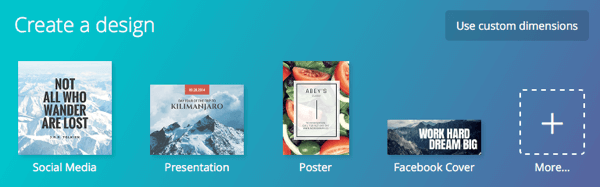
See näitab 50 pildimalli, mida saate kasutada sotsiaalmeedia postitused, dokumendid, ajaveebi pidamine ja e-raamatud, turundusmaterjalid, sotsiaalmeedia ja e-posti päised, üritused ja ribareklaamid. Mõõtmete nägemiseks hõljutage kursorit malli kohal.
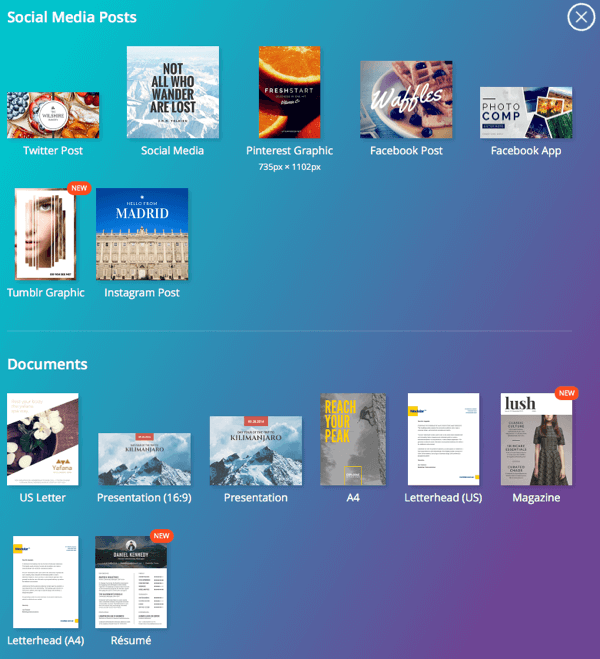
Kui soovite pigem oma mõõtmed valida, klõpsake nuppu Kasuta kohandatud dimensioone ja sisestage oma suuruse nõuded.
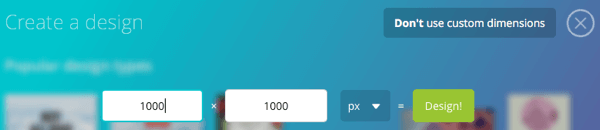
Näpunäiteid alustamiseks
Siin on mõned näpunäited Canva kasutamisel alustamiseks:
Oletame, et vajate kindla suurusega pilti, kuid te ei leia selle suurusega malli. Võite siiski leida malli, mis on suurem. Suurema malli abil saate Canvasse pildi luua, eksportida ja kärpida see soovitud suurusele mõni muu rakendus, nagu Eelvaade (Maci kasutajatele), Gimp (tasuta Maci või Windowsi kasutajatele) või muu pilditöötlus tööriist.
Ärge piirake ennast mallikategooria või nime põhjal. Oletame, et otsite Facebooki kaanefotot, kuid teile ei meeldi ükski Facebooki kaanefoto mall. Kuid teile meeldib mall, mille leiate esitlustest. Facebooki kaanefotode suurus on 851 x 315 (kõik mõõtmed on esitatud pikslites) ja esitlusmallid on 1024 x 728. Kõik, mida peate tegema, on veenduda, et esitlusmallilt soovitud kujundus sobib selle kärpimisel 851 x 315 piiridesse. Nüüd on teil Presentationi mallilt ideaalne Facebooki kaanefoto.
# 3: Looge ühest mallist ühtsed kaanefotod
Vaatame nüüd, kuidas saate eelnevalt kujundatud malli abil suurepärase kujunduse luua. Esimene asi, mida teie ettevõte peab hea esmamulje jätma, on järjepidevad kaanefotod, päisepildid ja kanalite kujundus teie parimate sotsiaalsete võrgustike jaoks. Canva pakub malle, et luua kõik vajalik.
Siin on midagi, mida tasub märkida suurused kaanefotode, päisepiltide ja kanalikujunduste kohta:
- Facebooki kaanefoto: 851 x 315
- YouTube'i kanali kujundus: 2560 x 1440
- Twitteri päis: 1500 x 500
- LinkedIni ettevõtte lehe bänneri pilt: 646 x 220
- LinkedIni vitriinilehe kangelase pilt: 974 x 330
- Google+ kaanefoto pilt: 1240 x 700
Küsimused, mida peate endalt küsima, on see, kas soovite luua neile kõigile ainulaadse pildi või saate kõigi nende valitsemiseks ühe pildi? Suuruse järgi saab õigel viisil loodud YouTube'i kanali kunstipilti kärpida, et see sobiks kõigi teie muude omadustega. Või sobiks mis tahes Canva mall, mis on suurem kui 2560 x 1440.
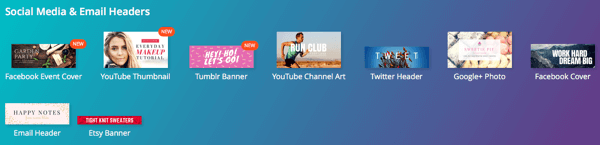
Sa tahaksid vaadake kõiki oma profiile ja lehti, veendumaks, et te ei pane teksti ega olulist graafikat kohta, mis oleks kattunud teie suhtlusvõrgustiku profiilifotode või nuppudega.
Oletame, et tahtsite kasutage kõigeks YouTube'i kanali kujunduse malli. Alustama, klõpsake malli YouTube Channel Art. Järgmisel ekraanil näete vasakul külgribal vahekaardi Paigutused all malli, mille vahel saate valida.
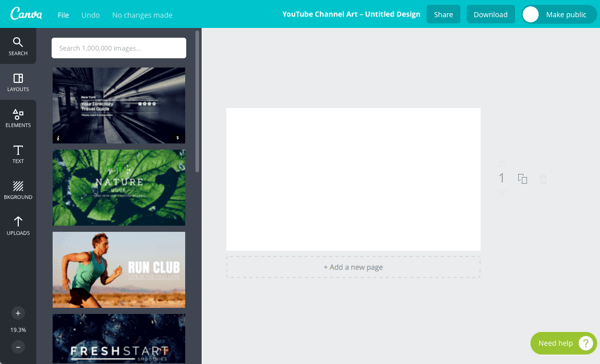
Mallide kohal hõljutades näete $ -märki mallide jaoks, mis sisaldavad aktsiafotot, mille kasutamise eest peaksite maksma 1 USD, või TASUTA märki mallide jaoks, millel on tasuta pilt.
Kui sa valige mall, kuvatakse see tööruumis paremal, kus saate redigeerimist alustada.
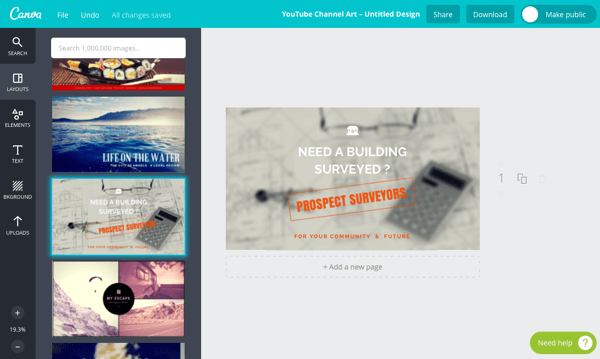
Oletame, et tahan kasutage malli tausta jaoks oma fototja ei soovi kasutada Canva vaikevaru. Selle valimiseks klõpsake taustal. Saate öelda, et see on valitud, vaadates piiri ja seda, mis on alaosas asuvas ringis fookuses.
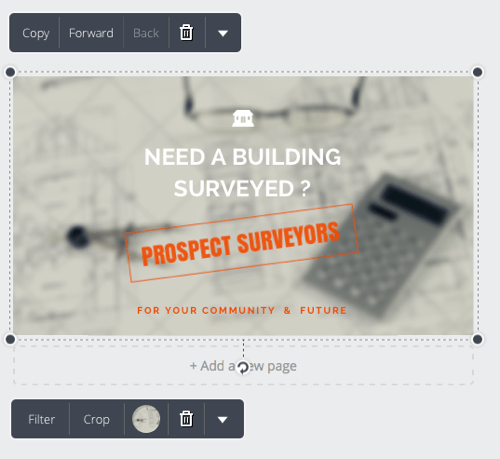
Järgmine klõpsake prügikastiikoonil, et taustast / põhipildist Canvast kustutada.
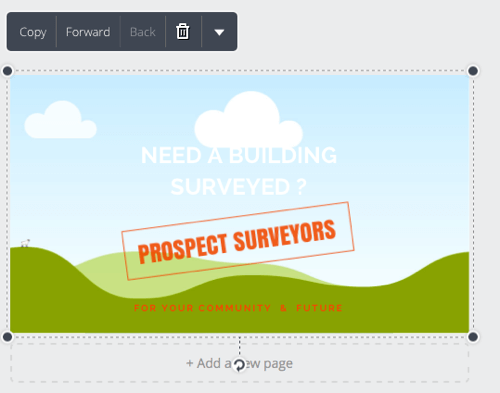
Nüüd minge vasakul külgribal jaotisele Uploads ja laadige pilt oma arvutist üles mida soovite taustaks kasutada.
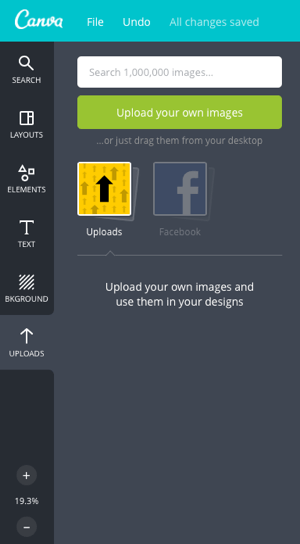
Pärast üleslaadimist lohistage pilt uue malli juurde oma malli juurde.
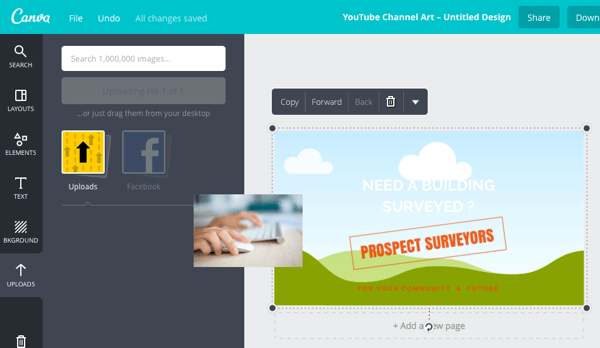
Klõpsake muudel elementidel, mida soovite muuta. Enamiku elementide puhul saate värvi muuta ja neid teisaldada, pöörata või kustutada.
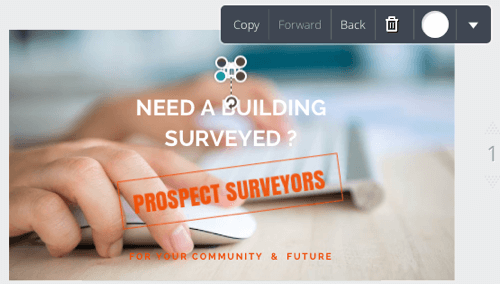
Sa saad lisage ka uusi elemente, tehes otsingu vasakult küljeribalt vahekaardilt Elements. Valikus on palju, nii tasuta kui ka lisatasu pakkuvate võimalustega.
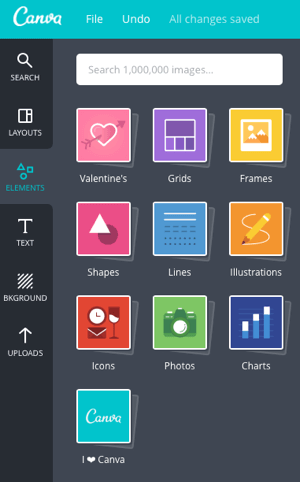
Sa saad redigeerige malli teksti, sealhulgas fonti, suurust, värvi, joondust, vahekaugust, positsioneerimist ja pööramist.
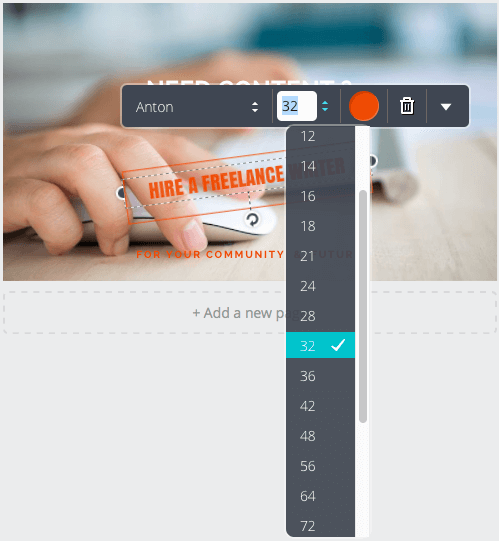
Uute tekstivaldkondade lisamiseks kasutage vasakul külgribal asuvat vahekaarti Tekst. Jällegi saate valida nii tasuta kui ka lisavõimaluste vahel.
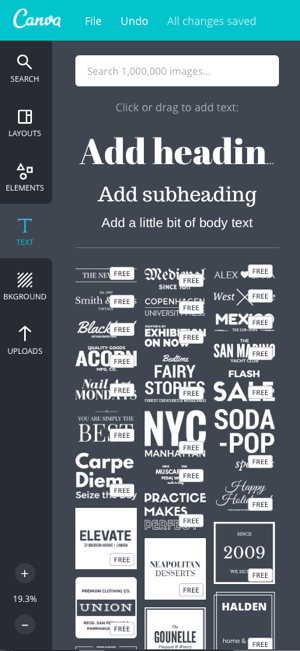
Kui soovite, et teie tekst rohkem silma paistaks, klõpsake oma taustpildil ja seejärel klõpsake nuppu Filter, et paljastada täpsemad valikud.
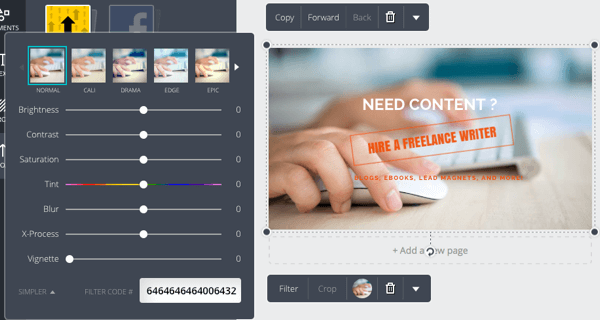
Sa saad reguleerige oma taustpildi heledust, kontrasti, küllastust, hägusust ja muid funktsioone. Soovitan teil kõigepealt oma tekst seada nii, nagu teile meeldib, ja seejärel kohandage need seaded veenduge, et teie tekst oleks võimalikult loetav.
Kui liigutate elemente ringi, kuvab Canva juhendeid, et saaksite kõik ideaalselt joondada.
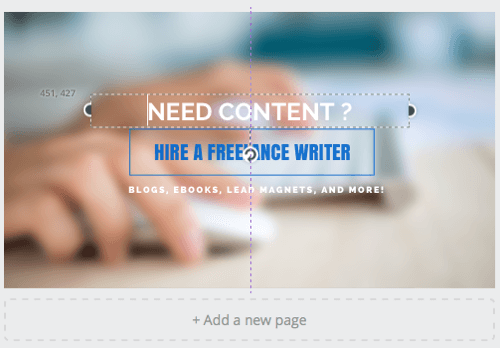
Kui olete lõpetanud, klõpsake paremas ülaosas nuppu Laadi alla ja valige pildi vorming. Kui olete valinud Canva aktsiakujutisega malli, palutakse teil ka krediitkaardi andmetel aktsiapildi kasutamise eest maksta 1 USD.
Hankige YouTube'i turunduskoolitus - võrgus!

Kas soovite parandada oma seotust ja müüki YouTube'is? Seejärel liituge YouTube'i turundusekspertide suurima ja parima kogunemisega, kui nad jagavad oma tõestatud strateegiaid. Teile antakse samm-sammult reaalajas juhendamine, millele keskendutakse YouTube'i strateegia, videote loomine ja YouTube'i reklaamid. Saage oma ettevõtte ja klientide jaoks YouTube'i turunduskangelaseks, kui rakendate tõestatud tulemusi saavutavaid strateegiaid. See on teie veebisaidi Social Media Examiner sõprade otseülekanne.
ÜKSIKASJADE KLÕPSAKE SIIN - MÜÜK LÕPETAB 22. SEPTEMBRIT!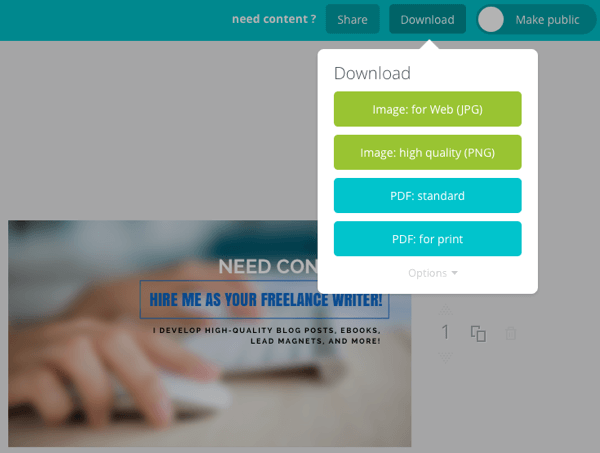
Kujundus on salvestatud ka teie Canva kontole, nii et kui mõistate, et olete teinud vea või peate pilti hiljem muutma, võite uuesti sisse minna ja seda teha. Kui teil on vaja Canva aktsiafotoga pilti redigeerida, peate iga 24 tunni tagant maksma veel 1 dollari, nii et pidage seda meeles.
Sa saad ka pildi avalikuks muutmise valik. See on kasulik, kui plaanite luua mitu pilti ja soovite, millise pildi kohta avalikku tagasisidet saada peaksite valima sarnaselt sellele, kuidas inimesed jagavad mitut raamatukaante valikut, et nende publik saaks aidata valida. Muide, saate ka Canvas raamatukaante luua.
Teie pildi failinimi vastab tavaliselt malli nimele. mulle meeldib muutke failinimi millekski sisukamaks Otsingumootori optimeerimine. Kuna ma kasutan pilti oma kaanefotode jaoks, muutsin põhifaili nimeks kristi-hines-freelance-writer.jpg. Seejärel lisan iga võrgu jaoks -for-facebook, -for-twitter, -for-youtube ja nii edasi.
Selles etapis mulle meeldib avage äsja loodud pilt pildiredaktoris ja tehke iga suhtlusvõrgustiku jaoks kohandatud kärpimine ja suuruse muutmine nii nagu varem mainitud, ei kattu fotod ja nupud teksti.
Siin on tulemused, alustades Facebook.
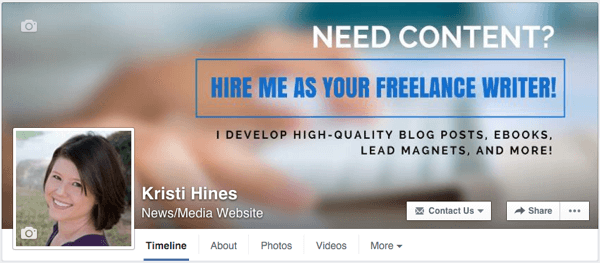
Siis Twitter.
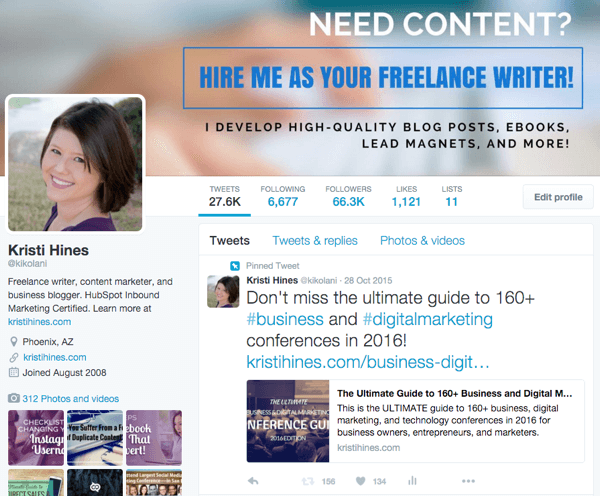
Siis LinkedIn.
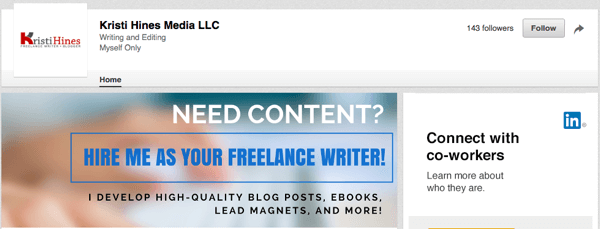
Irooniline, et suurim probleem, mis mul tekkis, oli malli rakendamine YouTube'i enda jaoks. Seadme kärpimisalade tõttu lõigati tekst täielikult ära, kui kasutajad ei vaadanud minu kanalit oma teleris.
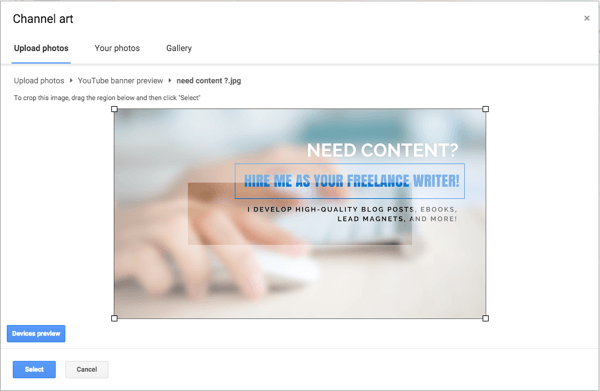
Selle vastu võitlemiseks läksin tagasi Canvasse ja lõin oma kohandatud malli duplikaadi.
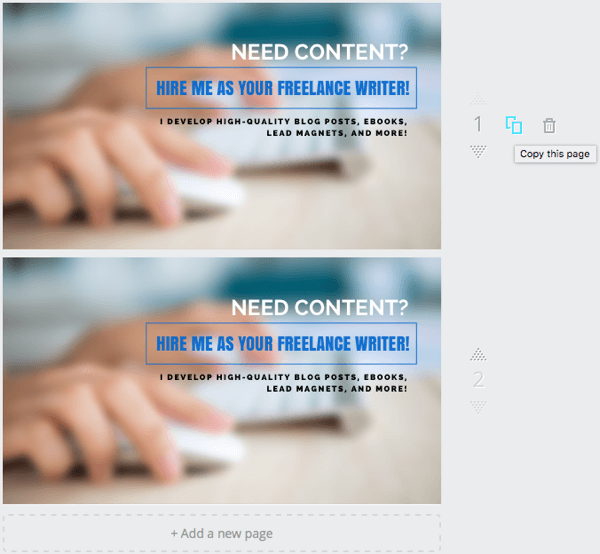
Kasutades eksemplari koopiat, tõmbasin kogu oma teksti kokku ja viisin selle kärpimiseks heasse kohta. Siis laadisin pildid uuesti alla.
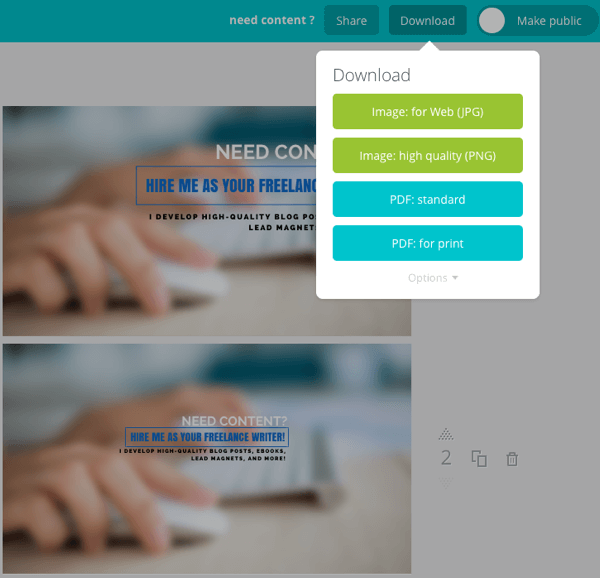
Mõlemad pildid laaditi minu arvutisse alla kausta. Teise võimalusena võite klõpsata lingil Valikud ja määrata allalaaditava pildi.
Pärast YouTube Channel Art'i kärpimise kohandamist konkreetsete seadmete jaoks jõudsin sellega.
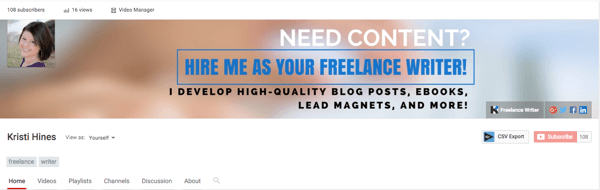
Viimasena, kuid mitte vähem tähtsana, kuvatakse teenuse Google+ puhul kogu pilt, kui kasutajad kerivad teie profiili külastades üles. Kui nad seda ei tee, näevad nad sellist osa teie kaanefotost ainult osa.
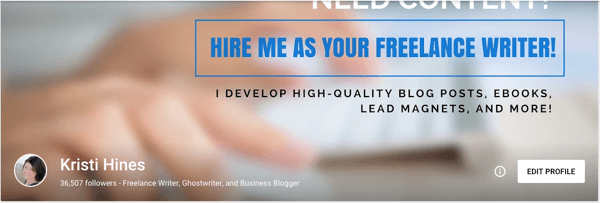
Seega peate võib-olla oma teksti veidi rohkem alla võtma, dubleerides oma kohandatud malli uuesti Canvas ja muutes seda vastavalt. Veenduge, et kogu teie tekst oleks kuvatud, olenemata sellest, kas inimesed kerivad üles või mitte.
Nagu näete, on Canva abil sotsiaalmeedias suurepäraste professionaalsete kujunduste loomiseks palju võimalusi. Ja see oli just teie kaanefotode jaoks! Nüüd, kui teate, kuidas Canvat kasutada, on siin mõned täiendavad pildid, mille saate luua oma sotsiaalse meedia turundamiseks, ja mõned näpunäited igaühe jaoks.
# 4: käsitöö kohandatud ajaveebipostituse pildid
Teate, mis eristab ühte blogipostitust Twitteri uudistevoo järgmises osas teiste seast?
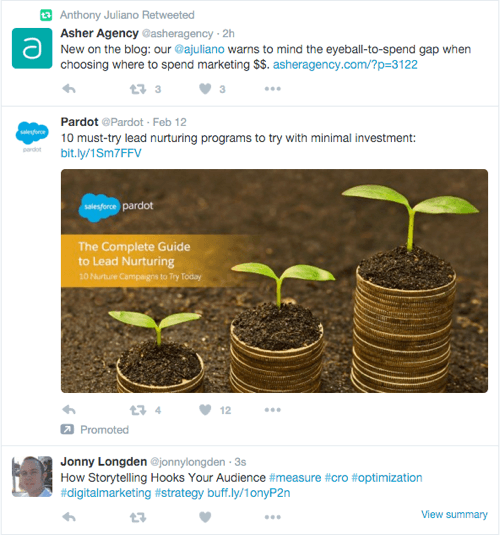
Kui ütleksite kohandatud ajaveebipostituse pildi, oleksite õige. Ehkki Salesforce ei pruugi ülaltoodud pildi loomiseks Canvat kasutada, saate seda siiski teha. Canva pakub sotsiaalmeedia postituste jaoks mitmeid malle.
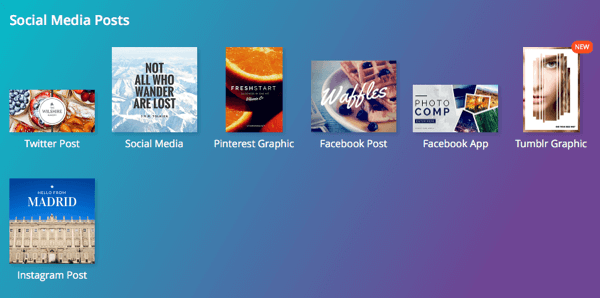
Kui teile siin kuvatud mallid ei meeldi, saate seda teha uurige mõnda muud malli, mida Canva pakub, et leida teie kohandatud ajaveebipostituse pildile parim.
Kohandatud blogipostituse pildi loomisel tuleb meeles pidada veel mõnda punkti. Näiteks kui plaanite oma blogipostitust Facebookis reklaamida reklaamide kaudu, veenduge, et teie kohandatud ajaveebipostituse pildil ei oleks rohkem kui 20% teksti. Kasuta seda tööriist Facebookist teada saada.
Kui olete oma kohandatud blogipostituse pildi loonud, muutke failinime, lisades märksõnad, mille jaoks oma ajaveebipostitust optimeerite. Seejärel, sõltuvalt teie ajaveebiplatvormist, pistikprogrammidest ja kujunduseelistustest, kasutage seda pilti kõigepealt oma ajaveebipostituses, esiletõstetud pildiväljal ja oma blogipostituse avatud graafiku seadetes.

# 5: looge kohandatud video pisipildid
Kas olete sageli pettunud, kuidas teie video pisipildid välja kukuvad? YouTube, Facebook ja muud videovõrgud võimaldavad teil lisada kohandatud pisipilt videotele üles laadides või pärast seda redigeerides.
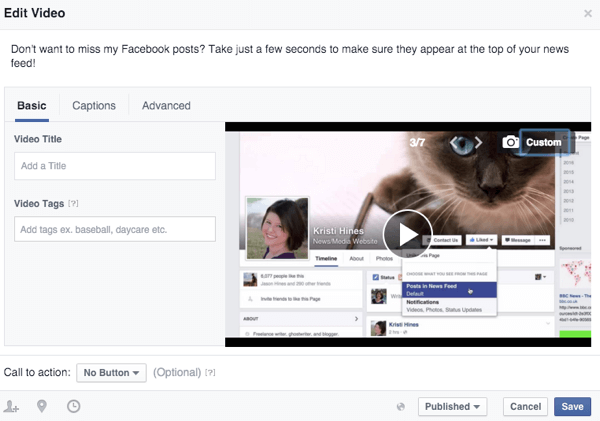
Sa saad suurendage nende videote klõpsamise tõenäosust, tehes neile kohandatud video pisipildid. Canva pakub YouTube'i pisipildimalli suurusega 1280 x 720.
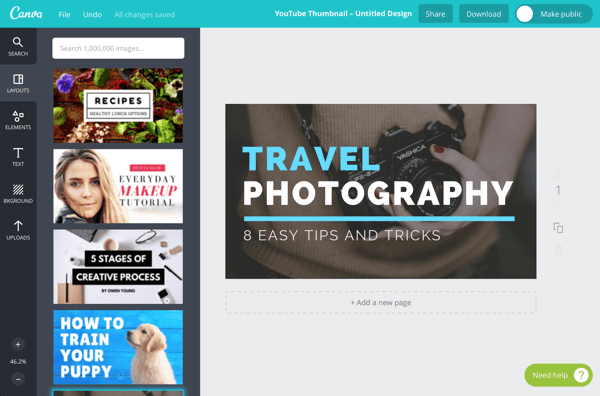
Võite kasutada ka malle, mille eraldusvõime on 1080p, näiteks malli Esitlus (16: 9) või Töölaua taustpilt, mis mõlemad on 1920 x 1080. Mõlemal on videote jaoks väga kohandatavad paigutused.
# 6: visuaalselt atraktiivsete sotsiaalmeediareklaamide loomine
Kui reklaamite sotsiaalmeedias, vajate oma sihtrühma tähelepanu püüdmiseks suurepärast pilti. Sa saad saate valida mitme sotsiaalse meedia jaoks mõeldud Canva reklaamimalli ja standardsete displeireklaamide reklaamide vahel.
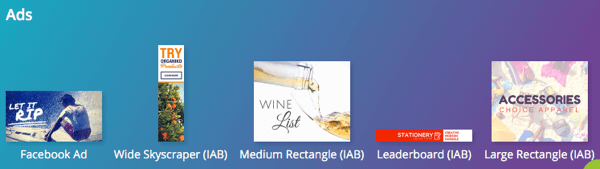
Võib-olla soovite vaadake sotsiaalse postituse malle Instagram ja Pinteresti reklaamid.
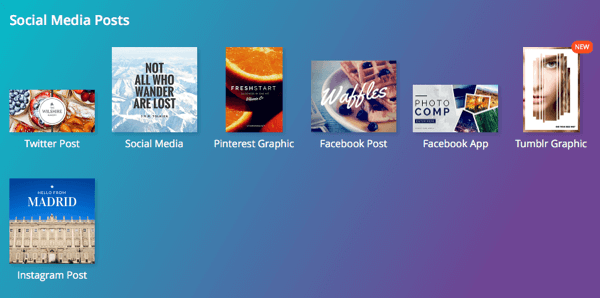
Kasutage suure ristküliku reklaamimalli, millel on suur tekst ja hea kärpimine LinkedIini tekstreklaamid.
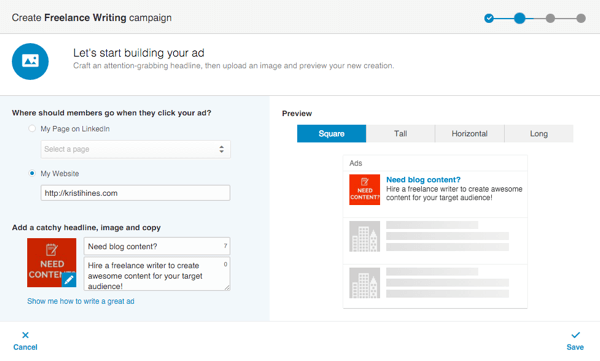
Kui vajate oma sotsiaalmeedia reklaamide jaoks inspiratsiooni, vaadake AdEspresso’sid Facebooki reklaamigalerii ja Moat Reklaamide kataloog. Pange tähele, et viimane on mõeldud tavaliste ribareklaamide jaoks, nii et need rikuvad tõenäoliselt 20% tekstireeglit, mida Facebook rakendab.
# 7: pääsete SlideShare'i võrku ilma PowerPointita
Kui soovite kasutada SlideShare võrku, et lisada oma blogisse rohkem meediumivalikuid, LinkedIni profiilja sotsiaalmeedia postitusi, saate kasutada Canva esitlusmalle. Selle saavutamiseks on mõned võimalused.
Kasutage ühte esitluse paigutust
Alustage esimese slaidiga. Siis paljundage see slaid täiendavate slaidide loomiseks ja teksti vastavalt uuendada.
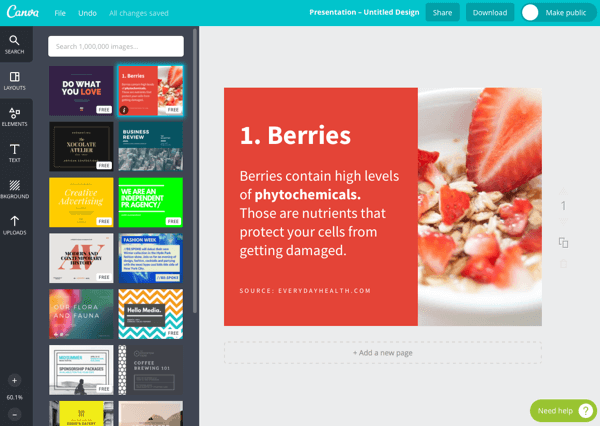
Täiendavate tühjade slaidide saamiseks, mida saate kohandada, klõpsake nuppu + Lisa uus leht teie enda elementide, teksti ja taustaga.
Kui olete lõpetanud, laadige slaidid alla piltide või PDF-dokumendina.
Kasutage mitut paigutust
Alustage esimese slaidiga nagu eespool näidatud. Siis klõpsake nuppu + Lisa uus leht. Klõpsake lisatud uuel lehel ja valige vasakul külgribal teine paigutus.
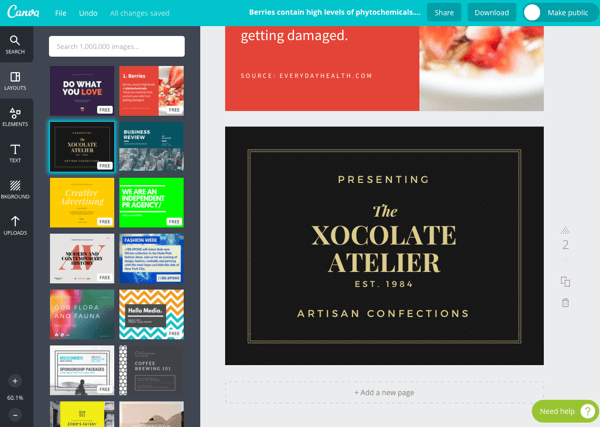
Jätkake slaidiseansi loomiseks uute lehtede lisamist ja iga lehe jaoks erinevate paigutuste valimist mitmekesisusega. Siis laadige slaidid alla piltide või täieliku PDF-dokumendina.
Kasutage kogu Canvas erinevaid malle
Kasutage sama ideed nagu eespool, selle asemel, et valida esitluse mallist erinevad paigutused, kasutage kogu Canva mallide erinevaid paigutusi, mille suurust saab ühtemoodi mõõta. Laadige kõik slaidid pildina alla.
Pärast sind laadige alla kõik oma slaidid piltidena, sa saad visake need PowerPointi või teie valitud esitlustarkvara ja seejärel laadige need üles SlideShare'i.
Kokkuvõtteks
Nagu näete, saate Canva tasuta versiooni abil oma sotsiaalse meedia turunduse jaoks atraktiivsete kujunduste loomiseks kasutada palju võimalusi. Need pildid aitavad teil luua oma ettevõttele suurepärase kaubamärgi, muudavad teie sisu uudistes silma paistma voog, julgustage inimesi teie reklaamidel klikkima, andke teile midagi, mida võrgusündmustel jagada, ja palju muud rohkem.
Mida sa arvad? Milliseid muid võimalusi kasutate Canvat oma sotsiaalse meedia turundamiseks? Palun jagage oma lemmiknõuandeid, nippe ja kasutusi allpool toodud kommentaarides!